Closed ljianshu closed 2 years ago
EditorConfig 有助于为不同 IDE 编辑器上处理同一项目的多个开发人员维护一致的编码风格。
根目录下创建.editorconfig文件,其内容如下:
# http://editorconfig.org root = true [*] # 表示所有文件适用 charset = utf-8 # 设置文件字符集为 utf-8 indent_style = space # 缩进风格(tab | space) indent_size = 2 # 缩进大小 end_of_line = lf # 控制换行类型(lf | cr | crlf) trim_trailing_whitespace = true # 去除行首的任意空白字符 insert_final_newline = true # 始终在文件末尾插入一个新行 [*.md] # 表示仅 md 文件适用以下规则 max_line_length = off trim_trailing_whitespace = false
VSCode需要安装一个插件:EditorConfig for VS Code,webstrom就不需要了!
Prettier 是一款强大的代码格式化工具,支持 JavaScript、TypeScript、CSS、SCSS、Less、JSX、Angular、Vue、GraphQL、JSON、Markdown 等语言,基本上前端能用到的文件格式它都可以搞定,是当下最流行的代码格式化工具。
1.安装prettier
npm install prettier -D
2.配置.prettierrc文件:
none
{ "useTabs": false, "tabWidth": 2, "printWidth": 80, "singleQuote": true, "trailingComma": "none", "semi": false }
3.创建.prettierignore忽略文件
/dist/* .local .output.js /node_modules/** **/*.svg **/*.sh /public/*
4.VSCode需要安装prettier的插件
5.测试prettier是否生效
在package.json中配置一个scripts:
"prettier": "prettier --write ."
于是执行命令行npm run prettier 便可以将项目中所有代码格式化。
npm run prettier
1.在前面创建项目的时候,我们就选择了ESLint,所以Vue会默认帮助我们配置需要的ESLint环境。
2.VSCode需要安装ESLint插件:
3.解决eslint和prettier冲突的问题:
安装插件:(vue在创建项目时,如果选择prettier,那么这两个插件会自动安装)
npm i eslint-plugin-prettier eslint-config-prettier -D
然后在.eslintrc.js文件中添加以下配置:
extends: [ "plugin:vue/vue3-essential", "eslint:recommended", "@vue/typescript/recommended", "@vue/prettier", "@vue/prettier/@typescript-eslint", 'plugin:prettier/recommended' ],
最后在vscode 设置中,将下面这一项打勾
于是当我们保存代码时候,就能生成符合eslint规范的格式化代码。
虽然我们已经要求项目使用eslint了,但是不能保证组员提交代码之前都将eslint中的问题解决掉了:
也就是我们希望保证代码仓库中的代码都是符合eslint规范的;
那么我们需要在组员执行 git commit 命令的时候对其进行校验,如果不符合eslint规范,那么自动通过规范进行修复;
git commit
那么如何做到这一点呢?可以通过Husky工具:
如何使用husky呢?
这里我们可以使用自动配置命令:
npx husky-init && npm install
这里会做三件事:
1.安装husky相关的依赖:
2.在项目目录下创建 .husky 文件夹:
.husky
npx huksy install
3.在package.json中添加一个脚本:
接下来,我们需要去完成一个操作:在进行commit时,执行lint脚本:
这个时候我们执行git commit的时候会自动对代码进行lint校验。
通常我们的git commit会按照统一的风格来提交,这样可以快速定位每次提交的内容,方便之后对版本进行控制。
但是如果每次手动来编写这些是比较麻烦的事情,我们可以使用一个工具:Commitizen
1.安装Commitizen
npm install commitizen -D
2.安装cz-conventional-changelog,并且初始化cz-conventional-changelog:
npx commitizen init cz-conventional-changelog --save-dev --save-exact
这个命令会帮助我们安装cz-conventional-changelog:
并且在package.json中进行配置:
这个时候我们提交代码需要使用 npx cz:
npx cz
我们也可以在scripts中构建一个命令来执行 cz:
如果我们按照cz来规范了提交风格,但是依然有同事通过 git commit 按照不规范的格式提交应该怎么办呢?
1.安装 @commitlint/config-conventional 和 @commitlint/cli
npm i @commitlint/config-conventional @commitlint/cli -D
2.在根目录创建commitlint.config.js文件,配置commitlint
module.exports = { extends: ['@commitlint/config-conventional'] }
3.使用husky生成commit-msg文件,验证提交信息:
npx husky add .husky/commit-msg "npx --no-install commitlint --edit $1"
一、 集成editorconfig配置
EditorConfig 有助于为不同 IDE 编辑器上处理同一项目的多个开发人员维护一致的编码风格。
根目录下创建.editorconfig文件,其内容如下:
VSCode需要安装一个插件:EditorConfig for VS Code,webstrom就不需要了!
二、 使用prettier工具
Prettier 是一款强大的代码格式化工具,支持 JavaScript、TypeScript、CSS、SCSS、Less、JSX、Angular、Vue、GraphQL、JSON、Markdown 等语言,基本上前端能用到的文件格式它都可以搞定,是当下最流行的代码格式化工具。
1.安装prettier
2.配置.prettierrc文件:
none;3.创建.prettierignore忽略文件
4.VSCode需要安装prettier的插件
5.测试prettier是否生效
在package.json中配置一个scripts:
于是执行命令行
npm run prettier便可以将项目中所有代码格式化。三、 使用ESLint检测
1.在前面创建项目的时候,我们就选择了ESLint,所以Vue会默认帮助我们配置需要的ESLint环境。
2.VSCode需要安装ESLint插件:
3.解决eslint和prettier冲突的问题:
安装插件:(vue在创建项目时,如果选择prettier,那么这两个插件会自动安装)
然后在.eslintrc.js文件中添加以下配置:
最后在vscode 设置中,将下面这一项打勾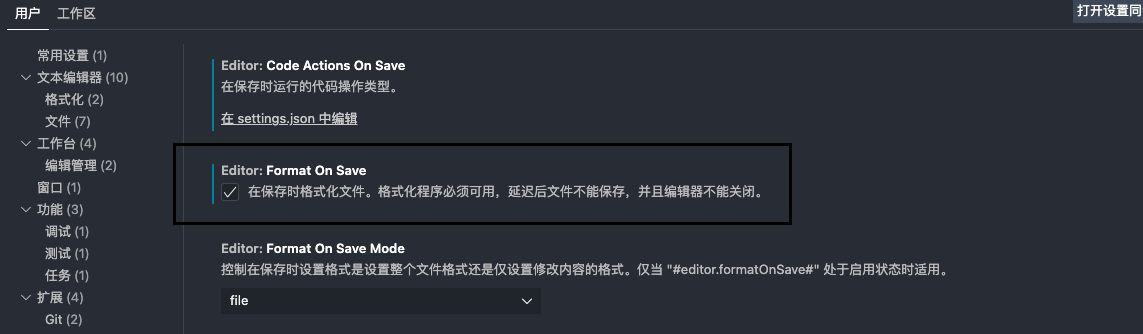
于是当我们保存代码时候,就能生成符合eslint规范的格式化代码。
四、 git Husky和eslint
虽然我们已经要求项目使用eslint了,但是不能保证组员提交代码之前都将eslint中的问题解决掉了:
也就是我们希望保证代码仓库中的代码都是符合eslint规范的;
那么我们需要在组员执行
git commit命令的时候对其进行校验,如果不符合eslint规范,那么自动通过规范进行修复;那么如何做到这一点呢?可以通过Husky工具:
如何使用husky呢?
这里我们可以使用自动配置命令:
这里会做三件事:
1.安装husky相关的依赖:
2.在项目目录下创建
.husky文件夹:3.在package.json中添加一个脚本:
接下来,我们需要去完成一个操作:在进行commit时,执行lint脚本:
这个时候我们执行git commit的时候会自动对代码进行lint校验。
五、 git commit规范
1. 代码提交风格
通常我们的git commit会按照统一的风格来提交,这样可以快速定位每次提交的内容,方便之后对版本进行控制。
但是如果每次手动来编写这些是比较麻烦的事情,我们可以使用一个工具:Commitizen
1.安装Commitizen
2.安装cz-conventional-changelog,并且初始化cz-conventional-changelog:
这个命令会帮助我们安装cz-conventional-changelog:
并且在package.json中进行配置:
这个时候我们提交代码需要使用
npx cz:我们也可以在scripts中构建一个命令来执行 cz:
2. 代码提交验证
如果我们按照cz来规范了提交风格,但是依然有同事通过
git commit按照不规范的格式提交应该怎么办呢?1.安装 @commitlint/config-conventional 和 @commitlint/cli
2.在根目录创建commitlint.config.js文件,配置commitlint
3.使用husky生成commit-msg文件,验证提交信息: